uc浏览器打开不出现主页怎么办 解决方法介绍
发布时间:2025-07-22 编辑:游乐网
一些用户在使用电脑版uc浏览器时,遇到了启动后不显示主页的问题,该如何解决呢?以下内容将为大家带来uc浏览器打开不出现主页的详细解决方法。

1、首先打开UC浏览器,点击菜单栏中的“设置”选项。
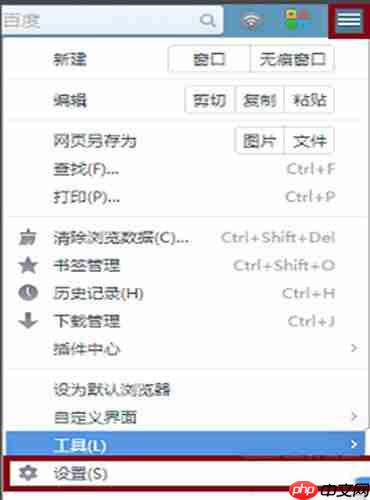
2、进入UC浏览器的设置界面,在启动设置部分可以看到两个选项:“打开主页”和“打开上次退出时未关闭的页面”。
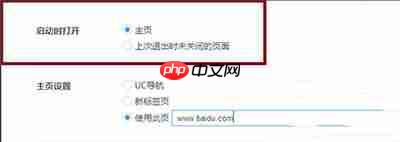
3、如果你选择的是“打开上次退出时未关闭的页面”,那么浏览器启动时将不会自动跳转到主页。如果已经设置了主页,可以通过点击“主页”按钮来访问。若希望每次启动都打开主页,则应选择“打开主页”。具体选择哪一项可根据个人习惯决定。

4、若希望浏览器启动时打开空白页(即新标签页),可以将主页设置为“新标签页”。

5、如果你希望启动浏览器时自动跳转到某个指定网页,例如百度首页,可以选择“使用此页”选项,并在输入框中填写目标网址,按下回车键即可完成设置。
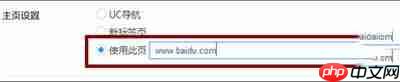
相关阅读
MORE
+- UC浏览器翻译功能失灵怎么办?如何恢复正常使用? 07-22 UC浏览器缓存占用过大导致卡顿怎么办?如何清理缓存? 07-22
- uc浏览器如何下载视频到本地 具体操作方法介绍 07-22 uc浏览器打开不出现主页怎么办 解决方法介绍 07-22
- UC浏览器怎么批量删除书签 UC浏览器批量删除书签方法 07-22 UC浏览器页面崩溃或白屏如何修复?有没有快速解决方案? 07-21
- UC浏览器自动填充信息错误怎么办?如何保护个人隐私? 07-21 UC浏览器视频播放器闪退怎么办?如何保证视频流畅播放? 07-21
- UC浏览器夜间模式显示异常如何处理?有没有调整方法? 07-21 UC浏览器广告屏蔽功能失效怎么办?如何有效去除广告? 07-21
- UC浏览器新版本更新后出现异常怎么办?如何回退版本? 07-21 UC浏览器出现打开失败怎么办 解决方法介绍 07-21
- uc浏览器如何收藏网页 uc浏览器收藏网站教程 07-21 uc浏览器如何关闭推荐 uc浏览器关闭推荐的方法 07-21
- UC浏览器智能无图怎么使用 UC浏览器智能无图使用方法 07-21 uc浏览器如何看小视频 uc浏览器看小视频教程 07-20
- uc浏览器为什么没有无痕浏览 uc浏览器怎么设置无痕浏览 07-19 UC浏览器如何开启全屏 UC浏览器开启全屏方法 07-19




























 湘公网安备
43070202000716号
湘公网安备
43070202000716号